Miten siirrä DVD tietokoneeseen 4in parhaat menetelmät

DVD oli aiemmin yksi suosituimmista tavoista tallentaa ja toistaa videoita. DVD-levyjen säilyttäminen voi kuitenkin viedä liian paljon tilaa, ja DVD-levyt naarmuuntuvat ja vaurioituvat väistämättä, jos emme aseta niitä tarpeeksi hyvin. Lisäksi tarvitset DVD-soittimen, kun haluat toistaa suosikki-DVD:täsi. Tämän seurauksena yhä useammat ihmiset haluavat siirtää DVD-levyn tietokoneelle paremman tallennustilan saamiseksi. Joten, kuinka siirtää DVD tietokoneen kiintolevylle? Artikkelissa luetellaan 5 parasta menetelmää, joilla voit siirtää DVD-sisältöä tietokoneeseen missä tahansa muodossa. Ota vain lisätietoja sopivan ratkaisun saamiseksi.
Menetelmä 1: paras ratkaisu siirtää DVD-tietokoneeseen
Internet-hakuja voi olla monenlaisia DVD-rippereita, mutta mikä sopii sinulle sopivaksi. Tipard DVD Ripper on yksi parhaista DVD-tietokoneen muuntimista sisällön erottamiseksi videosta. Se on helppokäyttöinen käyttöliittymä, upea video / audio-kuvanlaatu ja nopea DVD-kopiointi nopeus. Mikä tärkeintä, voit myös poistaa DRM-suojauksen kaupallisille DVD-levyille, kun siirrät DVD-levyä tietokoneeseen sekä Windows- että Mac-tietokoneelle.
Lataa ja asenna Tipard DVD Ripper. Asennuksen jälkeen käynnistä ohjelma tietokoneellasi ja näet käyttäjäystävällisen käyttöliittymän, jolla on useita käytännöllisiä DVD-kopiointitoimintoja. Sitten siirrä DVD, jonka haluat siirtää DVD-ohjaimeen.
Lataa DVD DVD-siirtoon napsauttamalla "Lataa DVD" -painiketta. Valitse sitten DVD-levyn, DVD-ISO-kuvatiedoston tai DVD-kansion lataaminen sen mukaan, onko DVD-levysi tallennettu levylle, ISO-kuvatiedostoon vai kansioon. Sen jälkeen kaikki DVD-levysi näkyvät selkeästi käyttöliittymässä.

Aseta videoformaatiksi MP4, MOV, AVI, MPEG, WMV, MKV, M4V, VOB tai muut videomuodot haluamallasi tavalla.

Aseta laite, jolle haluat siirtää DVD:n. Valitse sitten videosi kohdekansio. Sitten voit siirtyä viimeiseen vaiheeseen - Napsauta "Rip All" -painiketta aloittaaksesi DVD-levyn siirtämisen tietokoneelle korkealaatuisten videoiden kanssa.

Menetelmä 2: Miten siirtää DVD: n tietokoneeseen VLC: n avulla
DVD-levyn parhaalla vaihtoehdolla tietokoneeseen on vielä muita valintoja. Heidän joukossa, VLC on yksinkertainen vaihtoehto, koska se saattaa olla jo tietokoneellasi. Seuraavaksi näytämme kuinka käytät VRL: tä.
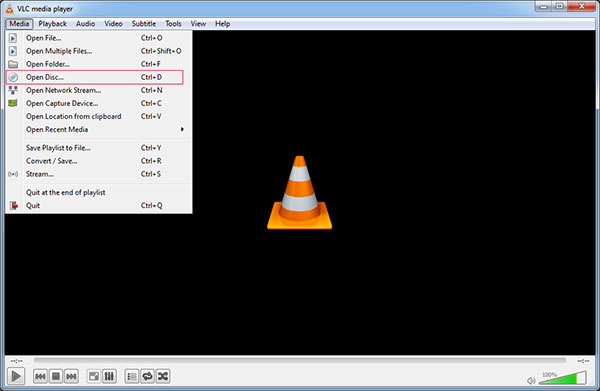
Vaihe 1: Lataa kohdevideo heti alussa ja suorita VRL tietokoneellasi. Napsauta sitten "Muunna/Tallenna" "Valikon" pudotusvalikosta.
Vaihe 2: Napsauta "Levy"-välilehteä, kun "Open Media" -ikkuna tulee näkyviin. Valitse "DVD"-ruutu ja napsauta sitten "Muunna/Tallenna" -painiketta ja valitse koodekin tyyppi ja säilö, jota haluat käyttää DVD-levyn siirtämiseen tietokoneeseen.
Vaihe 3: Napsauta sitten "Selaa" valitaksesi videollesi nimen ja sijainnin. Valitse videosi tulostuskansio ja anna sille nimi, mukaan lukien tiedostopääte. Napsauta sitten "Tallenna".
Vaihe 4: Palaa "Muunna" -näyttöön ja kopioi DVD napsauttamalla "Aloita". Kun siirto on valmis, napsauta "Stop"-painiketta.
Menetelmä 3: DVD: n siirto tietokoneeseen WonderFoxilla
VLC on helppo tapa siirtää DVD-levy tietokoneeseen, mutta siirrettyjen videoiden laatu ei ehkä ole niin hyvä. Jos pidät paljon videon laadusta, kokeile muita DVD-ripperiä. Ja WonderFox DVD Ripper Pro on hyvä valinta.

Vaihe 1: Kun olet ladannut ja asentanut WonderFox DVD Ripper Pro -ohjelman tietokoneellesi, avaa ohjelma. Sitten voit ladata DVD tietokoneellesi.
Vaihe 2: Valitse DVD-levy ja valitse DVD-aseman kirjain. Myöhemmin ohjelma valitsee pääelokuvatiedoston. Sitten voit lisätä tekstityksen DVD-levyllesi "T"-valikosta.
Vaihe 3: Napsauta "Output Format" -painiketta ikkunan oikealla puolella ja valitse videomuoto tai laite. Voit myös muokata videotasi haluamallasi tavalla.
Vaihe 4: Valitse tulostuskansio DVD-levyn siirtämiseksi tietokoneeseen ja paina sitten "Suorita" aloittaaksesi siirto.
Menetelmä 4: Toimenpiteet DVD-levyn siirtämisestä tietokoneeseen WinX DVD Ripper
Toinen tapa siirtää DVD tietokoneeseen ilmaiseksi käyttää WinX DVD Ripper. Se on yksi suosituimmista DVD-tietokoneiden siirroista, jotka poistavat kaikki tiedostot DVD-levyltä. Lue lisää vaiheittaisesta oppaasta sinulle.
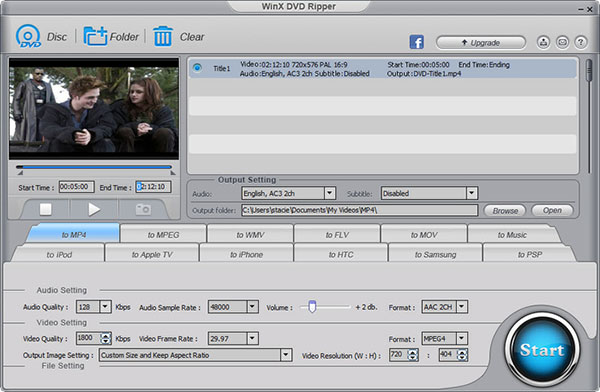
Vaihe 1: Lataa ilmainen WinX DVD Ripper. Kun se on asennettu tietokoneeseen, avaa ohjelma. Napsauta "DVD-levy" ladataksesi DVD.
Vaihe 2: Viimeisen vaiheen jälkeen tiedot, jotka video näkyy tiedostoluettelossa. Valitse sitten kiintolevyn lähtö videomuoto.
Vaihe 3: Napsauta tulostusasetusten alueella "Selaa" -painiketta. Valitse näyttöön tulevasta valintaikkunasta tulostuskansio DVD-levyltä tietokoneelle siirtämistä varten ja napsauta sitten "OK".
Vaihe 4: Napsauta lopuksi "Käynnistä" -painiketta aloittaaksesi DVD-levyn siirtämisen tietokoneellesi.
DVD-levyjen siirtäminen tietokoneeseen - UKK
Miten muuntaa DVD MP4?
Tätä varten tarvitset Tipard DVD to MP4 Converter. Lataa ja asenna tämä ohjelmisto tietokoneellesi. Käynnistä se ja aseta DVD-levy tietokoneeseen. Lataa videoita napsauttamalla Lataa levy. Avaa avattava Profiili-profiili ja valitse siinä MP4. Napsauta lopuksi Muunna-painiketta muuntaa DVD-elokuva MP4: ksi.
Kuinka käyttää VLC: tä DVD-levyn kopiointiin?
Asenna VLC tietokoneelle. Lataa kopioitava DVD-levy ja käynnistä VLC. Napsauta sitten Media-kohdasta Avaa levy. Valitse Ei levyvalikoita -ruutu. Avaa Play-pudotusvalikko ja valitse valikosta Muunna. Tämä vie sinut seuraavalle sivulle. Napsauta avattavaa Profiili-profiilia ja valitse sitten haluamasi muoto. Napsauta Käynnistä aloittaaksesi DVD-levyjen kopioinnin.
Kuinka polttaa DVD tietokoneella?
Voit tehdä tämän Tipard DVD Creator -sovelluksella. Tuo videotiedostot napsauttamalla Lisää-painiketta. Sitten voit rajata / leikata videota, lisätä vesileimoja, tekstityksiä ja säätää videotehosteita jopa vaihtaa kieltä. Napsauta Muokkaa valikko -painiketta ja valitse sitten DVD-valikkomalli ja mukauta kehys, painike ja teksti haluamallasi tavalla. Napsauta Muunna-painiketta aloittaaksesi DVD-levyn luominen.
Yhteenveto
Mitä tulee DVD-elokuvariippuvaisiin, he voivat aina kohdata ongelmia, kuten missä ja kuinka tallentaa DVD-levynsä hyvin. Ja useimmat heistä haluavat siirtää DVD:n tietokoneelle, koska tietokoneisiin tallennetut DVD-elokuvat eivät vaurioidu helposti. Lisäksi voit löytää elokuvasi tietokoneeltasi pienellä vaivalla. Toivottavasti 5 pääsyä DVD-levyn siirtämiseksi tietokoneeseen voivat ratkaista ongelmasi.







